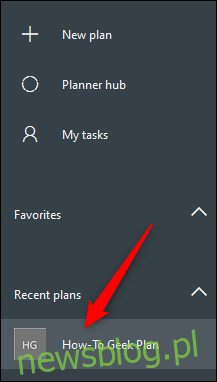
Phần mềm danh sách việc cần làm thực sự có thể tăng năng suất của bạn, nhưng luôn có nguy cơ nó trở thành một danh sách khác. Sử dụng Microsoft Planner để tự động thêm nhiệm vụ vào lịch của bạn để bạn biết khi nào thời hạn sắp đến.
Chúng tôi đã trình bày kiến thức cơ bản về Microsoft Planner nhưng tóm lại nhanh, Planner là ứng dụng công việc đi kèm với Office 365 (O365). Nó có sẵn cho bất kỳ ai có đăng ký O365 trả phí, cho dù đó là đăng ký cá nhân mà bạn tự trả tiền hay giấy phép doanh nghiệp mà công ty của bạn trả tiền.
Công cụ lập kế hoạch cho phép bạn thêm các tác vụ từ kế hoạch vào lịch của mình bằng cách tạo liên kết đến ấn phẩm. Điều này cho phép bất kỳ ai có liên kết nhập nó vào lịch của họ. Đây là một tính năng tuyệt vời cho người lập kế hoạch nhóm, nơi mọi người sẽ có thể biết khi nào các nhiệm vụ sẽ được hoàn thành.
Tuy nhiên, bạn không phải chia sẻ liên kết này với bất kỳ ai (và đó là một liên kết cực kỳ dài mà không ai có thể đoán ra hoặc tình cờ tìm thấy), vì vậy dữ liệu Planner của bạn hoàn toàn an toàn.
Tạo Microsoft Link Planner
Để liên kết đến ấn phẩm của bạn, hãy truy cập trang web Microsoft Planner và đăng nhập bằng chi tiết tài khoản O365 của bạn.
Trong menu ở bên trái, hãy chọn gói mà bạn muốn thêm vào lịch của mình.
Nhấp vào ba dấu chấm bên cạnh ‘Lên lịch’, sau đó chọn ‘Thêm lịch biểu vào Lịch Outlook’.
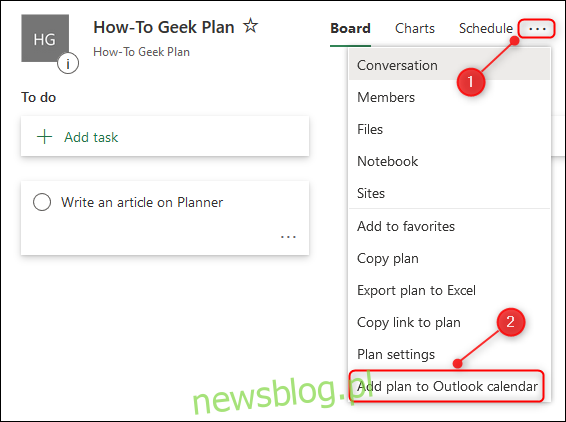
Trong bảng mở ra, nhấp vào “Xuất bản”.
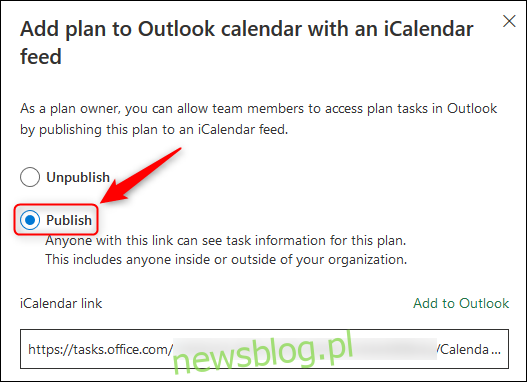
Tại thời điểm này, bạn có hai lựa chọn khác nhau. Bạn có thể thêm các tác vụ Planner vào lịch Outlook của mình bằng cách nhấp vào “Thêm vào Outlook” hoặc bạn có thể sao chép “liên kết iCalendar” và nhập tác vụ Planner vào bất kỳ phần mềm lịch nào.
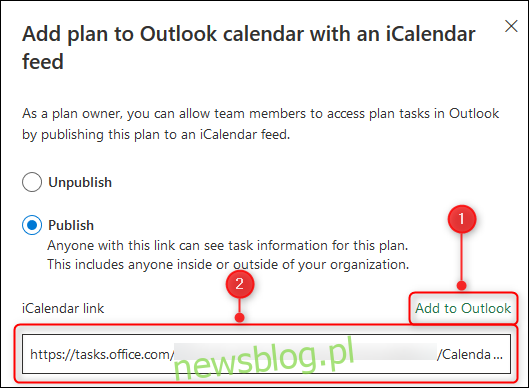
Thêm Planner vào lịch Outlook của bạn
Nếu bạn nhấp vào “Thêm vào Outlook”, lịch Outlook của bạn sẽ mở ra và hiển thị đăng ký iCalendar của bạn để bạn xác nhận.
Thay đổi tên hiển thị lịch, sau đó nhấp vào “Lưu”.
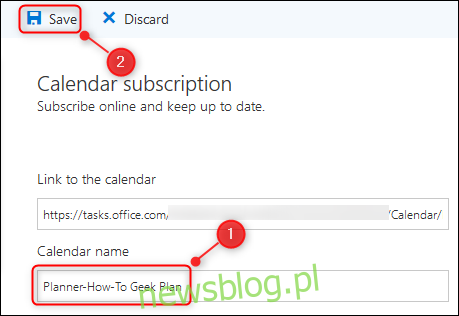
Lịch Planner sẽ xuất hiện trong phần “Lịch khác”. Nhiệm vụ trong lịch sẽ xuất hiện vào ngày đến hạn của nhiệm vụ.
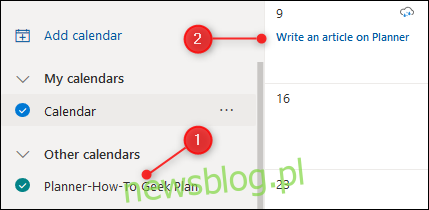
Có thể mất một lúc để Outlook làm mới và tải xuống các tác vụ từ lịch đã xuất bản, vì vậy đừng lo lắng nếu chúng không xuất hiện ngay lập tức.
Chia sẻ Planner với một lịch khác
Nếu bạn muốn thêm các tác vụ của trình lập kế hoạch vào lịch khác – lịch của riêng bạn hoặc lịch khác – hãy chọn toàn bộ liên kết iCalendar và sao chép liên kết đó bằng CTRL+C trên hệ thống của bạn Windows hoặc CMD+C trên máy Mac.
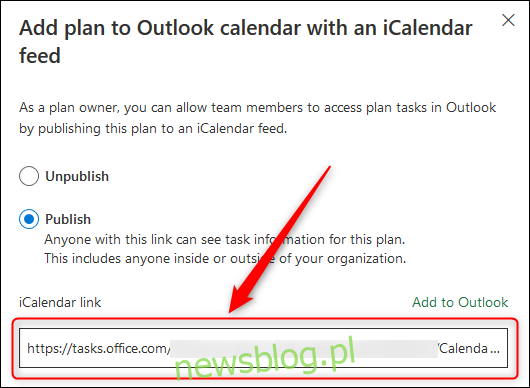
Bây giờ bạn có thể chia sẻ nó với người khác hoặc thêm nó vào lịch của bạn. Nếu bạn không chắc chắn cách thêm liên kết iCalendar vào lịch của mình, điều đó thực sự dễ dàng, cho dù bạn đang sử dụng Lịch Google, Lịch Applehoặc bạn muốn thêm chúng vào lịch Outlook khác.
Ngừng chia sẻ lịch Planner của bạn
Nếu bạn muốn ngừng chia sẻ các tác vụ Microsoft Planner của mình, hãy bấm vào ba dấu chấm bên cạnh “Lên lịch” trong ứng dụng, sau đó chọn lại “Thêm kế hoạch vào Lịch Outlook”.
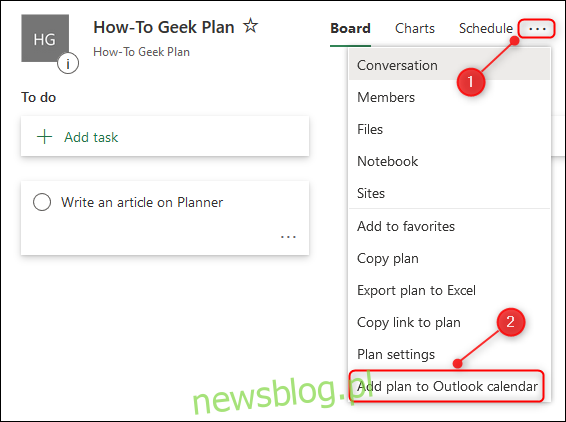
Chọn tùy chọn “Hủy xuất bản”.
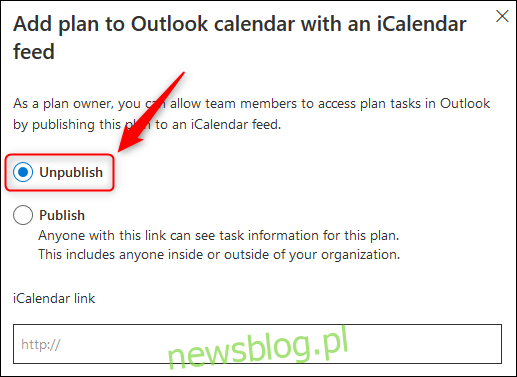
Thao tác này sẽ xóa liên kết, ngăn không cho bất kỳ ai sử dụng liên kết nhận được bất kỳ bản cập nhật nào.
